上期讲解了隔行插入空行,今天我们将讲解下如何批量插入空列,已经如何隔列插入空行,隔任意列插入空行。我们在遇到重复操作问题的时候,应该先想想有没有批量操作的办法,而不是手工一列列的插入。
1.批量插入任意空列,比如隔两列或者三列
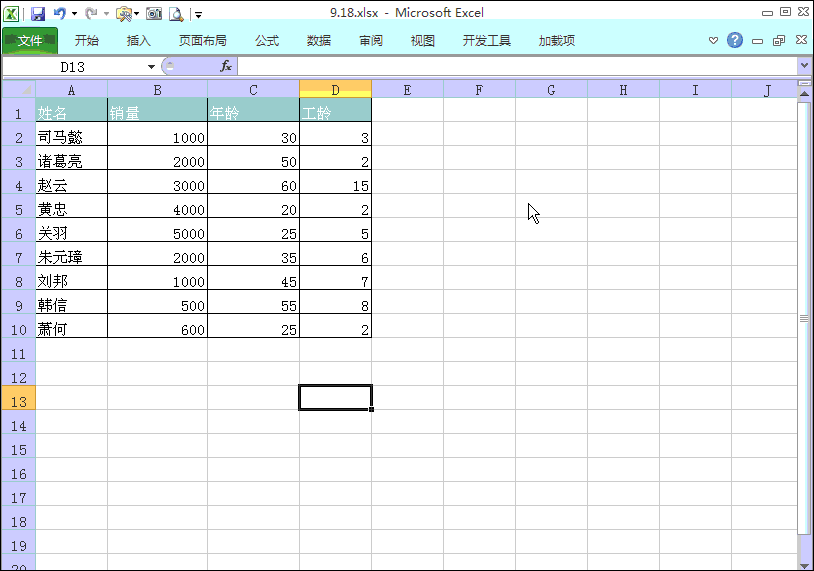
操作方法:
比如我们想在销量前面插入两列,那么就从销量开始选择两列,然后鼠标右键,点击插入。
同样的方法,如果想插入三列,那么就选择三列,然后右键点插入。
2.隔一列插入空行

操作方法:
A.先在表格顶端插入两行空行,然后构建辅助列
B.然后选中辅助列,F5定位条件选择空值
excel 如何批量插入任意空行,隔行插入空行,隔任意行插入空行
我们在使用excel的过程中,比如想在表格中间插入空行,比如说要一次性插入三行,很多朋友还在一行行的点插入,实际上有高效的办法,还有我们经常要用的是隔行插入空行,以及隔任意行插
C.右键插入,选择整列
D.删除辅助列即可
3.隔任意列插入空行,我们以两列和三列举例,超过两列的都可以使用这样的方法,比如隔两列,我们中间开一个空格,如果隔三列,就是隔两个空格
隔两列

操作方法:
插入一行空值,然后在第三列的地方输入1,选中1和后面的空格,向右拖拽,然后选择辅助列,F5定位条件,这次是选择常量,然后右键插入,选择整列
隔三列

隔三列的操作方法也是先插入一个空行,在第四列的地方输入1,然后选中1和后面的两个空格向右拖拽,F5定位条件,选择常量,插入列
以上呢就是批量插入任意空列,隔列插入空列,隔任意列插入空列的方法,这个技巧还是挺有用的,大家可以多练习下,孰能生巧。
excel 如何实现只允许编辑指区域,不同部门编辑指定列,隐藏公式
使用excel,就要懂得保护excel工作的安全,在excel中,使用审阅菜单中的保护工作表功能,可以实现很多让你意想不到的效果。当你使用报工作表的功能后,你会觉得使用excel真的是安全强大。





